- Taskbar je bitna komponenta sustava Windows 10, ali mnogi su korisnici prijavili probleme s njom.
- Mnogi su izvijestili da stavke prikvačene na Taskbar nestaju u sustavu Windows 10, a danas ćemo vam pokazati kako to popraviti.
- Imate li dodatnih problema s trakom zadataka? Ovaj Članak na programskoj traci možda ima rješenja za njih.
- Tražite više ovakvih vodiča? Možete ih pronaći u našoj posvećenoj Čvorište pogrešaka.
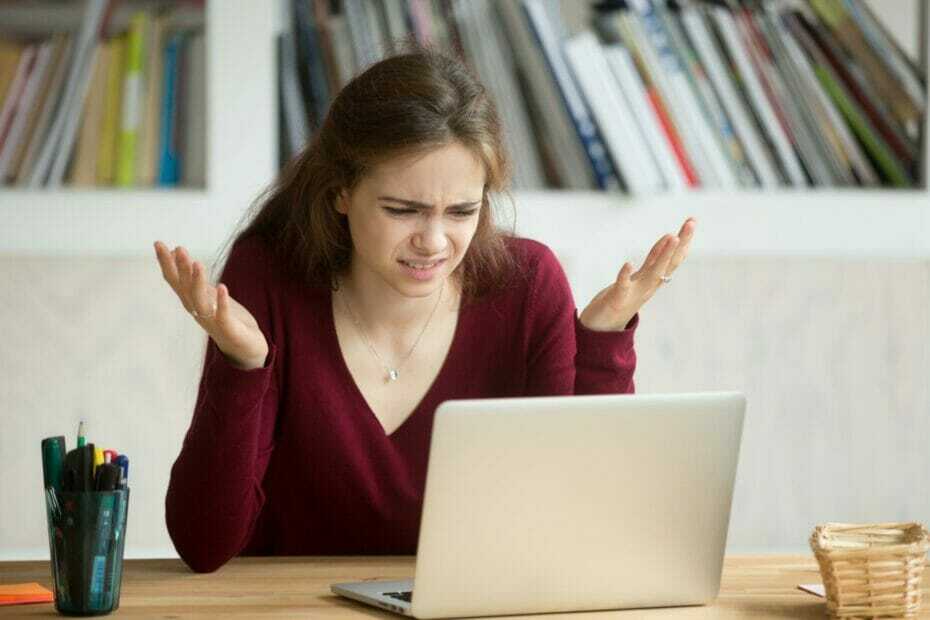
Mnogi korisnici skloni su prikvačiti stavke na traku zadataka kako bi im mogli lako pristupiti kada je to potrebno. Iako je to prilično zgodno, mnogi su izvijestili da stavke prikvačene na traku zadataka nestaju u sustavu Windows 10.
Ovo je manji problem, ali može uzrokovati neugodnosti, a u današnjem članku ćemo vam pokazati najbolje načine da ga zauvijek popravite.
Što mogu učiniti ako prikvačene stavke nestanu u sustavu Windows 10?
1. Provjerite svoje antivirusne postavke
- Otvorite svoje antivirusne postavke.
- Sada potražite Zaštita mape opcija.
- Provjerite je li Radna površina mapa je zaštićena. Ako jest, uklonite ga s popisa zaštićenih mapa.
- Spremi promjene.
Korisnici su prijavili ovaj problem sa starijim verzijama BitDefendera, ali Windows Defender također može uzrokovati ovaj problem. Da biste to popravili, učinite sljedeće:
- Otvorena Windows sigurnost i idi na Zaštita od virusa i prijetnji.
- Onemogući Kontrolirani pristup mapi značajka.
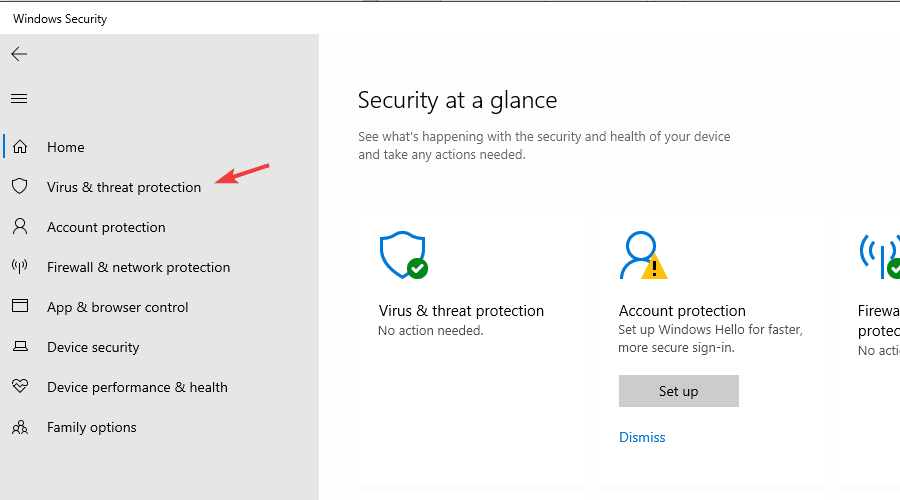
Nakon što to učinite, provjerite nestaju li prikvačene stavke trake zadataka na vašem računalu.
2. Promijenite postavke grupnih pravila
- Pritisnite Tipka Windows + R i uđi msc. Pritisnite Unesi ili kliknite u redu.
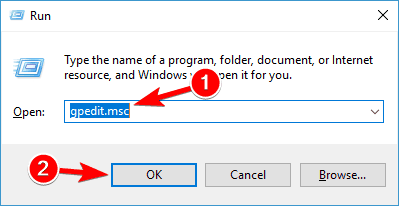
- Dođite do Korisnička konfiguracija > Administrativni predlošci > Izbornik Start i traka zadataka. U desnom oknu dvaput kliknite na Uklonite prikvačene programe s trake zadataka.

- Postavite na Onemogućeno ili Nije konfigurirano i spremite promjene.
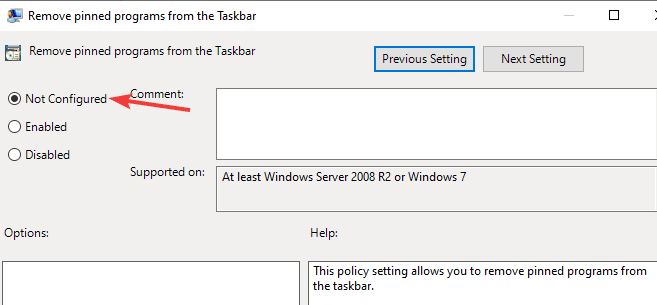
Nakon što to učinite, provjerite nestaju li prikvačene stavke u sustavu Windows 10.
3. Nemojte prikvačiti stavke iz rezultata pretraživanja
- Pronađite aplikaciju koju želite prikvačiti u File Exploreru.
- Sada desnom tipkom miša kliknite aplikaciju i odaberite Prikvači na traku zadataka opcija.

Nekoliko korisnika izvijestilo je da će stavke iz izbornika Start, rezultata pretraživanja i prečaca nestati s trake zadataka. Da biste to izbjegli, uvijek prikvačite .exe datoteku aplikacije koju želite prikvačiti.
Ovo je samo rješenje, ali čini se da radi prema nekoliko korisnika.
4. Pomaknite traku zadataka ulijevo
- Desnom tipkom miša kliknite traku zadataka i poništite odabir Zaključajte programsku traku opcija.
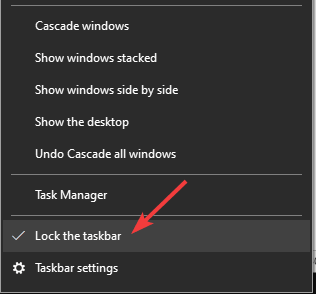
- Kliknite i držite traku zadataka i pomaknite je udesno.
- Sada ga vratite na izvorni položaj i vaše bi se ikone trebale pojaviti.
Imajte na umu da je ovo samo rješenje, ali moglo bi vam pomoći ako prikvačene ikone trake zadataka nestanu u sustavu Windows 10.
5. Ponovno pokrenite File Explorer
- Pritisnite Ctrl + Shift + Esc otvoriti Upravitelj zadataka.
- Desnom tipkom miša kliknite na Windows Explorer i biraj Ponovno pokrenite iz izbornika.
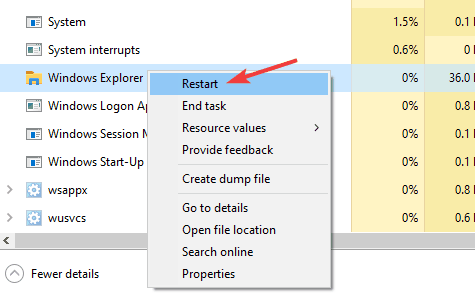
Nakon što to učinite, provjerite je li problem riješen. Imajte na umu da je ovo samo zaobilazno rješenje, pa vam možda neće uspjeti.
Ovo je samo nekoliko jednostavnih rješenja koja možete koristiti ako prikvačene stavke trake zadataka nestanu u sustavu Windows 10, stoga ih svakako isprobajte sve.


